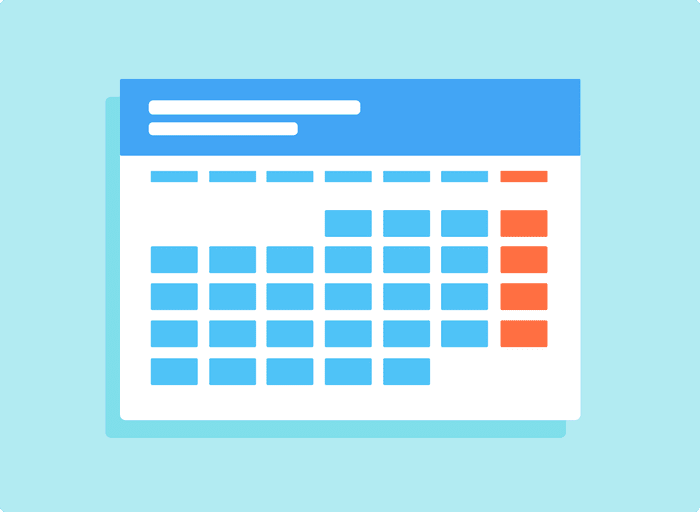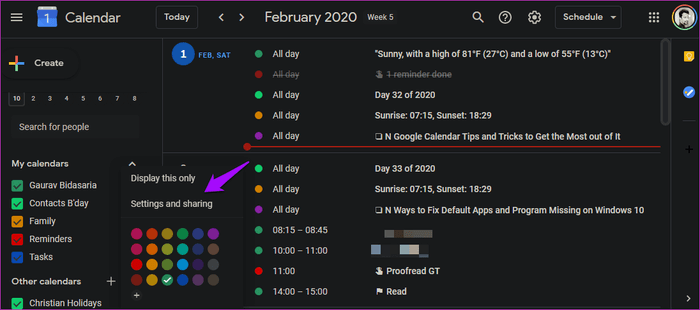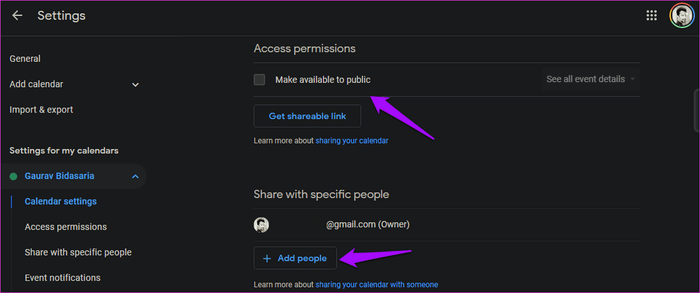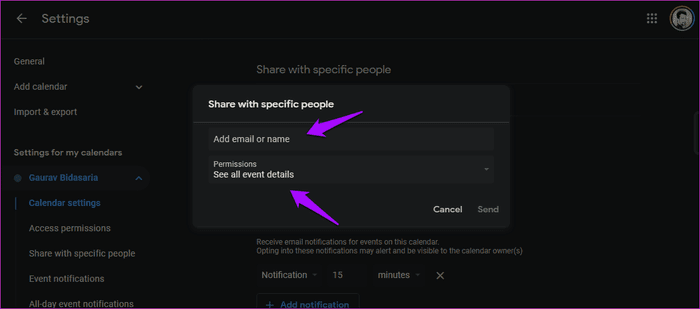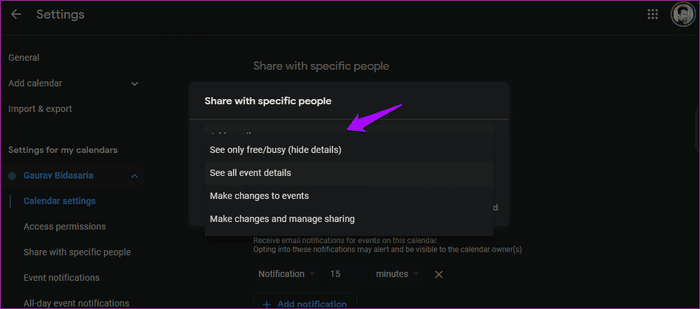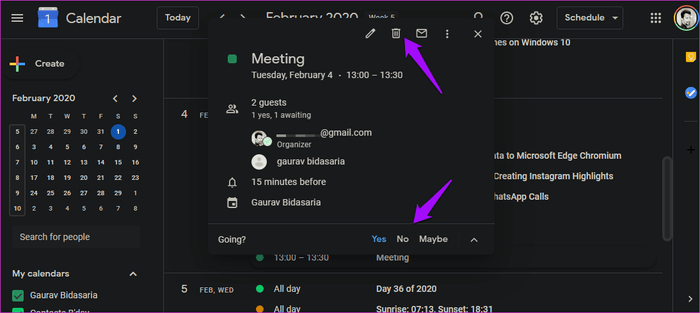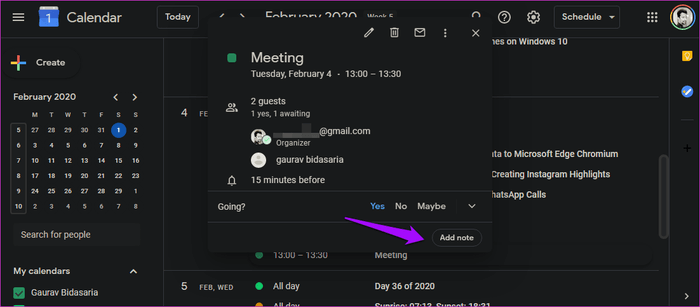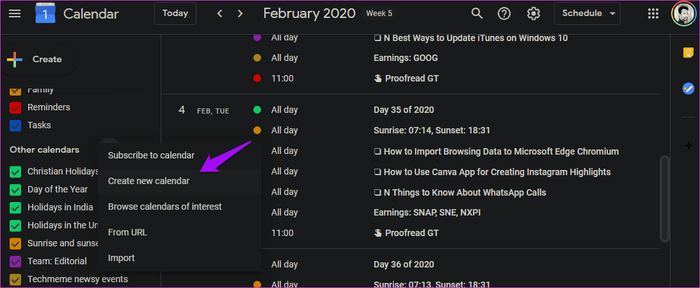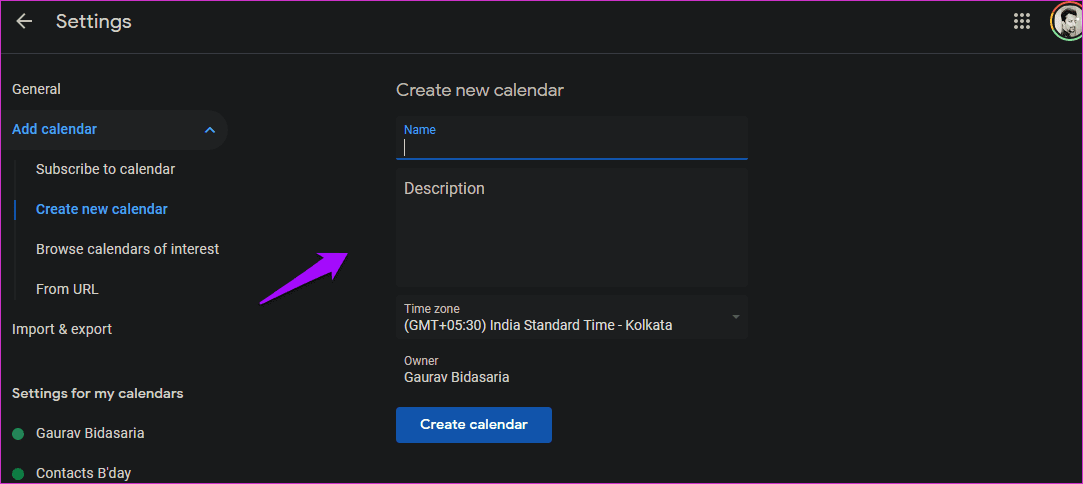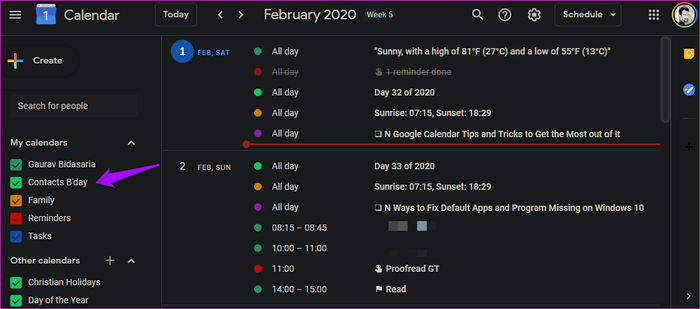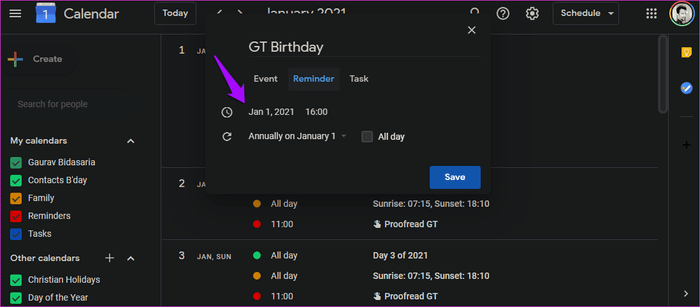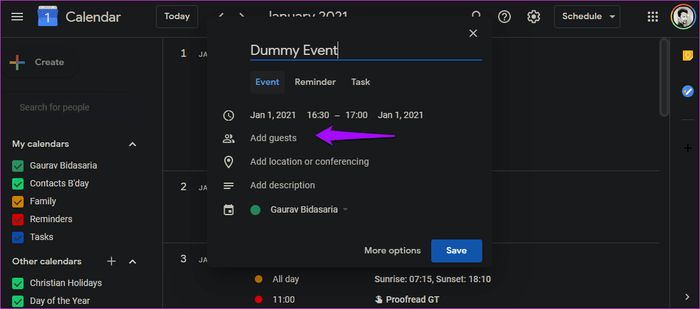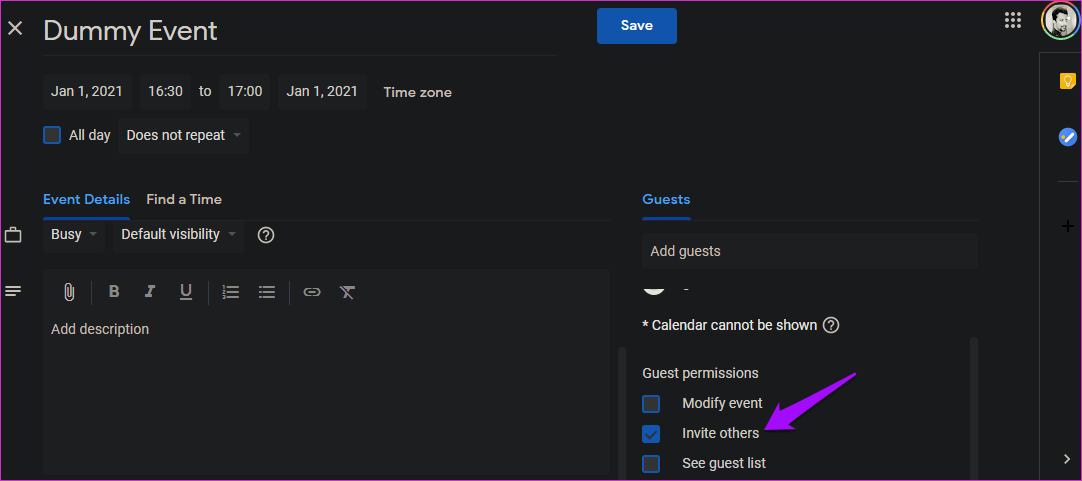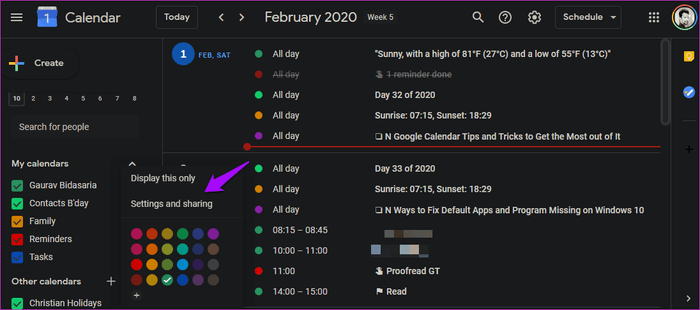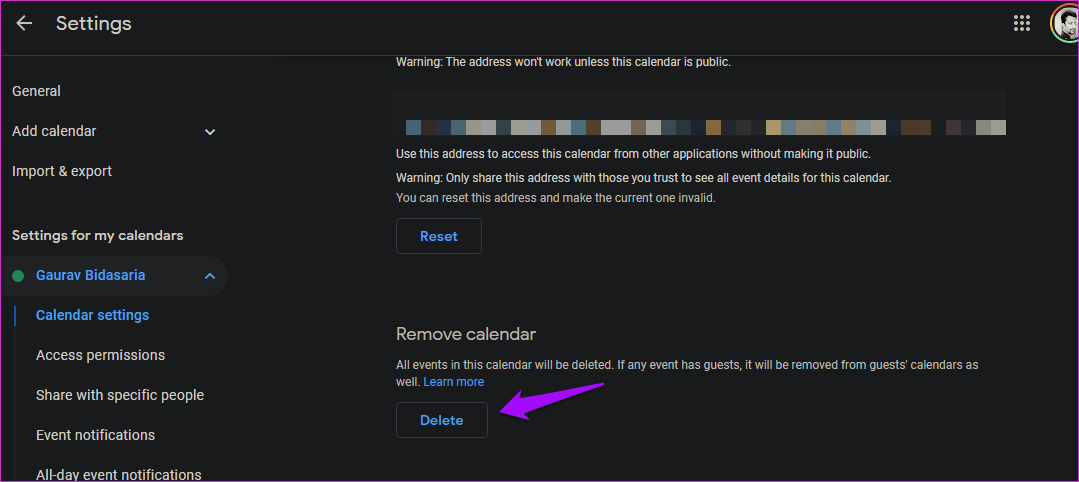Les 10 meilleurs conseils de Google Agenda pour en tirer le meilleur parti
Google Agenda C'est une puissante application de calendrier. Des millions de personnes l'utilisent chaque jour pour planifier des rendez-vous, créer des événements et même définir et suivre des objectifs. Je l'utilise régulièrement, c'est pourquoi j'ai cherché des trucs et astuces sur Google Agenda pour m'aider à en tirer un avantage. Heureusement, il fournit à chaque fois un ensemble de correctifs pour les erreurs de synchronisation de Google Calendar sur Android.
C'est pourquoi j'ai compilé une liste de conseils faciles à comprendre et à mettre en œuvre. Il vous aidera à tirer le meilleur parti de Google Agenda. Je vais utiliser l'application Web dans le navigateur à titre d'exemple, mais les choses fonctionneront également dans les applications mobiles.
Remarque: J'utilise une extension sombre pour Google Chrome, j'ai donc obtenu la disposition sombre pour Google Calendar dans les captures d'écran ci-dessous.
Commençons.
1. Comment partager GOOGLE CALENDAR
Cliquez sur l'icône du menu Triple points À côté du calendrier que vous souhaitez Le partager Et sélectionnez Paramètres et partage.
Pour partager le calendrier sélectionné avec tout le monde, sélectionnez Mis à la disposition du public , Et obtenez des options Lien Partageable. Cela signifie que toute personne ayant accès à ce lien public pourra accéder à Google Agenda.
Vous pouvez également partager avec des personnes spécifiques. Cliquez sur "Ajoutez des personnes ci-dessous" Saisissez les noms et les identifiants de messagerie de chaque personne avec laquelle vous souhaitez partager.
Départ Les permissions Vous pouvez définir exactement ce que les autres utilisateurs peuvent afficher sur le calendrier. Vous pouvez également contrôler l'accès en lecture et en écriture ici.
2. Comment utiliser Google Agenda
Nous avons rédigé un guide détaillé sur l'utilisation de Google Agenda. Il contient un plus de trucs et astuces sur le calendrier Google. Entre ces deux guides, vous devriez en avoir assez pour suivre.
3. Comment annuler une réunion dans GOOGLE CALENDAR
Il y a deux scénarios ici. Vous avez créé la réunion / l'événement et en avez invité d'autres. Vous êtes invité à la réunion d'une autre personne. Cliquez sur l'événement dans les deux cas et vous verrez l'une des deux options.
Vous verrez une option Supprimer Si vous créez la réunion/l'événement. Vous pouvez créer un message personnalisé et l'envoyer à tous les invités sur l'écran suivant.
Vous verrez un lien de suppression si vous êtes invité à l'événement / la réunion. Il existe également une option pour décider d'assister ou non à la réunion. Vous pouvez également ajouter ملاحظة Avec des raisons pourquoi ici.
4. Comment ajouter un calendrier dans GOOGLE CALENDAR
Faites défiler un peu dans la barre latérale gauche pour trouver une liste des calendriers actuels. Cliquez sur l'icone + Sélectionnez pour créer un nouveau calendrier.
Vous pouvez ajouter un nom, une description et définir un fuseau horaire pour ce calendrier ici.
Utile pour séparer les différents aspects de votre vie. Vous pouvez également vous abonner au calendrier de quelqu'un d'autre ou ajouter des calendriers d'intérêt ici. Vous pouvez partager ce calendrier comme décrit dans le premier ci-dessus.
5. Comment suggérer une nouvelle heure dans Google Agenda
Google a fourni la fonctionnalité pour une suggestion Nouvelle heure de réunion L'année dernière. Ouvrez l'événement ou la réunion que vous souhaitez reprogrammer, et vous verrez une nouvelle option appelée Nouvelle suggestion d'heure avec Oui, Non et peut-être habituelle. Vous pouvez également ajouter une note, afin que l'organisateur puisse choisir d'accepter ou de rejeter votre suggestion.
6. Comment changer la couleur du calendrier GOOGLE
c'est facile. Cliquez simplement sur Icône de menu triple Points À droite du calendrier souhaité Changer sa couleur. Vous pouvez maintenant choisir parmi un ensemble de couleurs par défaut ou définir une couleur personnalisée.
Vous pouvez également saisir un code couleur Hexagone Strictement si vous êtes de couleur spécifique.
7. Comment ajouter des anniversaires sur Google Agenda
Les anniversaires sont associés à vos contacts. Ouvrez le calendrier et cochez l'option Contacts B'day sous la rubrique Calendriers.
Tous les anniversaires des contacts enregistrés dans les contacts Votre connexion à Google Il sera visible ici. Vous pouvez également ajouter des anniversaires séparément. Pour ce faire, vous pouvez l'ajouter à votre contact Google. Une autre façon d'ajouter un anniversaire est de créer un rappel ou un événement.
8. Comment envoyer une invitation dans Google Agenda
Vous pouvez inviter n'importe qui à votre événement Google Agenda en envoyant une invitation. Créez simplement un événement comme vous normalement et cliquez sur "Ajouter des invités". Vous pouvez également ajouter l'emplacement et la description juste en dessous.
Saisissez les identifiants de messagerie de chaque personne à laquelle vous souhaitez envoyer une invitation. Vous pouvez également saisir des noms pour synchroniser les détails de votre liste de contacts Google. Cliquez sur "Enregistrer" pour commencer à envoyer des invitations.
9. Comment inviter dans un calendrier GOOGLE
Vous pouvez transmettre une invitation si vous disposez des autorisations nécessaires. Par exemple, vous créez un événement et lorsque vous ajoutez des invités (comme vous) à l'événement, vous définissez l'autorisation d'inviter d'autres personnes à oui.
Maintenant, vous pouvez transmettre la même invitation à d'autres et inviter plus d'invités à l'événement. Si vous n'avez pas l'autorisation nécessaire, parlez-en à l'organisme de réglementation.
J'ai remarqué que certaines personnes cherchent à transférer l'événement vers leur autre calendrier. Si vous souhaitez le faire, vous devez synchroniser votre calendrier actuel avec une autre application de calendrier - par exemple, Outlook. Ajoutez simplement votre identifiant Gmail et tout se synchronisera bien.
Vous pouvez également utiliser le bouton "Ajouter au calendrier" ou télécharger un fichier .ICS et l'utiliser, le cas échéant, pour télécharger l'événement vers un nouveau calendrier.
Il n'y a pas encore d'autre moyen.
10. Comment supprimer un calendrier
Cliquez sur le menu à trois points à côté du calendrier que vous souhaitez supprimer et choisissez Paramètres et partage.
Faites défiler vers le bas de l'écran ici et cliquez sur "Effacer" .
Payez votre calendrier
Google Agenda est livré avec de nombreuses fonctionnalités, dont certaines ne sont pas évidentes. C'est pourquoi nous sommes ici. Pour en savoir plus sur vos applications préférées et vous montrer ce que vous pouvez en faire le plus. Partagez avec nous vos trucs et astuces Google Agenda dans les commentaires ci-dessous.